Page 1
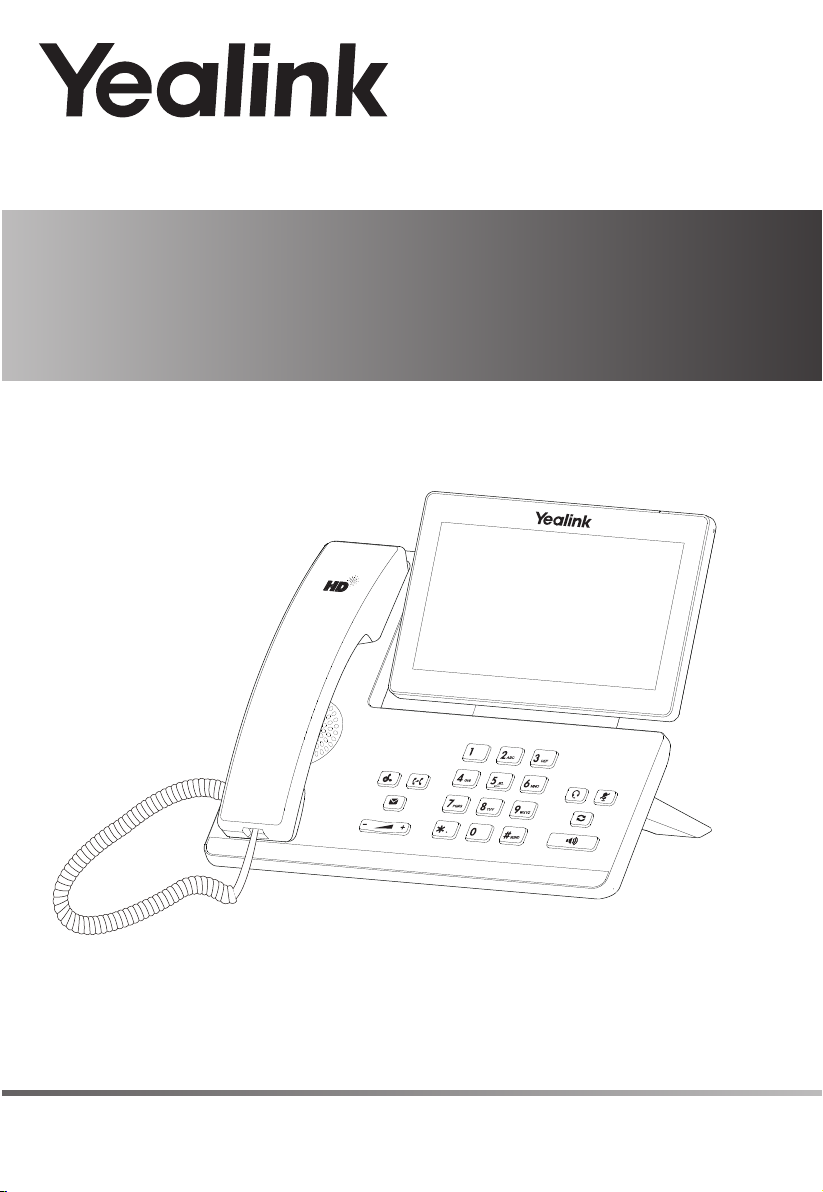
Smart-Media-Telefon
SIP-T58V & SIP-T58A
www.yealink.com
Deutsch
Kurzanleitung (V80.10)
Page 2

Verpackungsinhalt
Nachstehende Artikel benden sich in Ihrer Verpackung. Setzen Sie sich mit Ihrem Systemadministrator in Verbindung, wenn
etwas fehlen sollte.
Hörerkabel
Hörerkabel
Standfuß
CAM50
(2 m CAT5E-FTP-Kabel)
IP-Telefon
Hinweis: Die Yealink USB-Kamera CAM50 ist ein optionales Zubehörteil für das IP-Telefon SIP-T58A.
Wir empfehlen Ihnen, nur durch Yealink bereitgestellte oder zugelassene Zubehörteile zu verwenden. Die Verwendung von
nicht zugelassenem Drittanbieter-Zubehör kann zu verminderter Leistungsfähigkeit führen.
Hörer
Erste Schritte
Netzteil (optional)
Wandhalterung
(optional)
Installation des Telefons
1. Setzen Sie die Kamera wie nachfolgend dargestellt ein:
Blendenschalter anpassen
DC5V
PC
Internet
DC5V
PC
Internet
D
E
U
T
S
C
H
Kamerawinkel einstellen
Hinweis: Die Kamera kann nur an den USB-Anschluß im Oberteil des Telefons angeschlossen werden. Und das IP-Telefon
unterstützt nur die original Yealink USB-Kamera CAM50.
2. Fügen Sie den Ständer an und stellen Sie den Winkel des Touchscreens wie unten gezeigt ein:
DRÜCKEN
DC5V
PC
Internet
1
Page 3
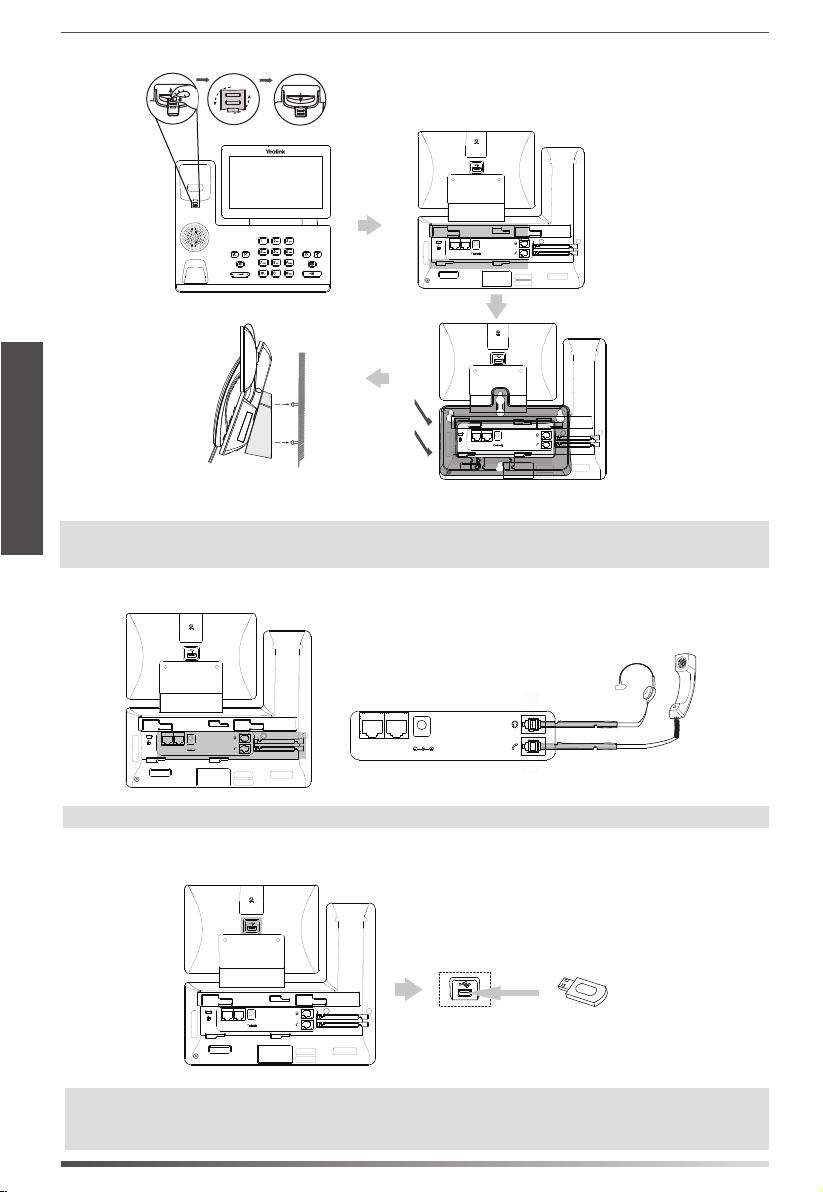
3. Befestigen Sie wie nachstehend gezeigt die optionale Wandhalterung:
D
E
U
Drücken
T
S
C
H
Hinweis:
Der Telefonhörer-Aufhänger besitzt eine kleine Nase, durch die der Hörer auch dann aufgelegt bleibt, wenn das IP-Telefon
senkrecht montiert wurde. Schlagen Sie bitte für weitere Informationen in der Wandmontage-Schnellinstallationsanleitung für
IP-Telefone von Yealink nach.
4. Verbinden Sie den Hörer und das optionale Headset wie nachfolgend dargestellt:
DC5V
PC
Internet
DC5V
PC
Internet
DC5V
PC
Internet
Hinweis:
Das Headset ist separat zu erwerben.
DC5V
PC
Internet
5. Schließen Sie das optionale USB-Flash-Laufwerk wie unten dargestellt an:
DC5V
PC
Internet
Hinweis: Der USB-Anschluß (auf der Rückseite des Telefons) kann auch verwendet werden, um das Farbbildschirm-Erweiterungsmodul
EXP50 oder ein USB-Headset anzuschließen. Weitere Informationen zur Nutzung des EXP50 nden Sie in der
EXP50-Bedienungsanleitung von Yealink. Schauen Sie für weiter führende Informationen zur Nutzung des USB-Headsets in den
Dokumenten des jewe iligen Her stellers nach.
2
Page 4
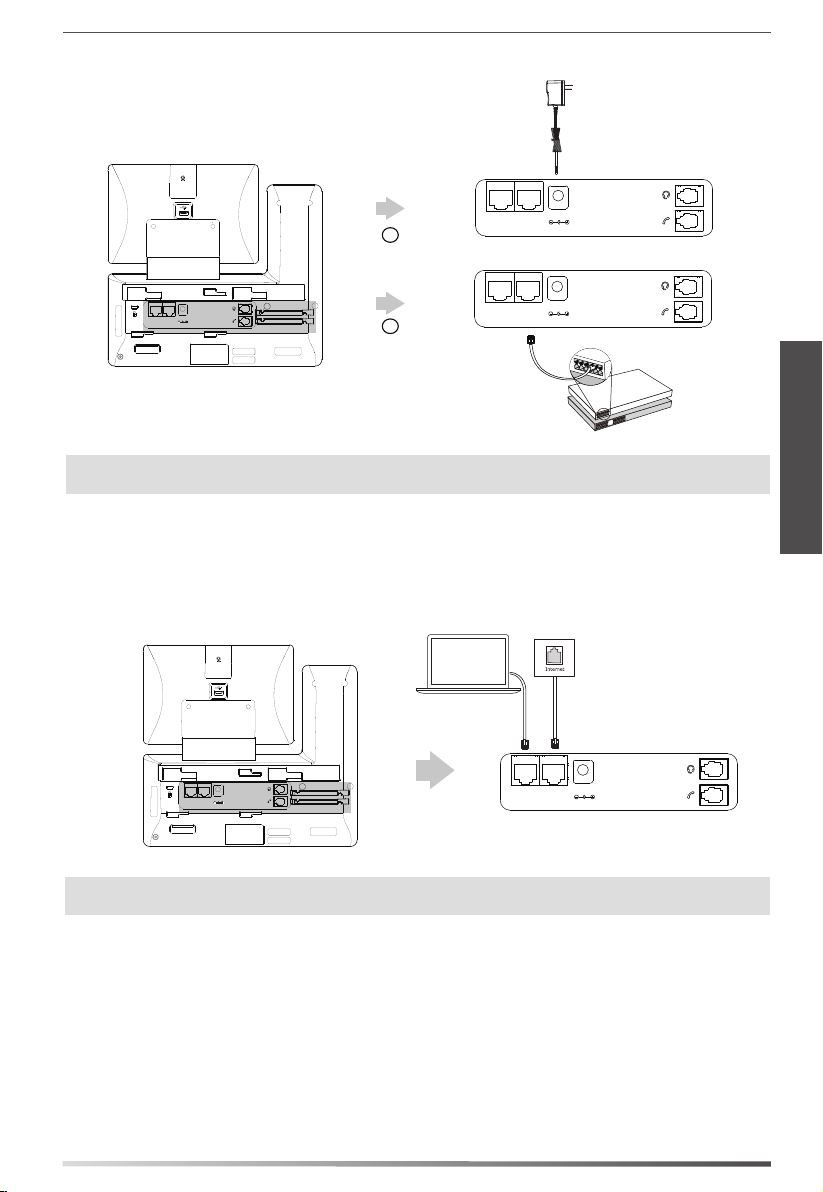
6. Die Energieversorgung des Telefons kann wie nachstehend dargestellt entweder mit Hilfe des Netzteils oder über PoE
erfolgen:
Netzteil
(5 V Gleichstrom)
DC5V
PC
A
AC-Stromversorgung
DC5V
PC
Internet
Hinweis:
Das IP-Telefon darf nur mit dem originalen Netzadapter (5 V/2 A) von Yealink betrieben werden. Durch die Verwendung von
Drittanbieter-Netzadaptern kann das Telefon beschädigt werden.
B
PoE
(Power over Ethernet)
IEEE 802.3af-konformer
PoE-Netzwerk-Switch
Internet
DC5V
PC
Internet
7. Schließen Sie das Netzwerk wie nachfolgend dargestellt an:
Für den Anschluss an das Netzwerk haben Sie zwei Möglichkeiten, zwischen denen Sie je nach gegebener Büroumwelt auswählen
können.
a) Verbindung mit einem kabelgebundenen Netzwerk:
D
E
U
T
S
C
H
PC
PC-Verbindung
(Optional)
DC5V
PC
DC5V
PC
Internet
Hinweis:
Wenn Sie einen PC an das Telefon anschließen, dann empfehlen wir Ihnen, hierfür ein von Yealink bereitgestelltes
Ethernetkabel zu verwenden.
Internet
b) Verbindung mit einem drahtlosen Netzwerk:
1) Streichen Sie auf dem Display von oben nach unten, um in das Kontrollzentrum zu gelangen.
2) Tippen Sie danach auf Einstellungen->Grundeinstellungen->Wi-Fi.
3) Tippen Sie auf die Optionsbox an im Feld Wi .
Das Telefon sucht automatisch nach verfügbaren drahtlosen Netzwerke in ihrer Umgebung.
4) Wählen Sie ein verfügbares drahtloses Netzwerk aus der Liste der Netze.
5) Geben Sie das Passwort in das Feld Password ein, wenn das Netzwerk verschlüsselt ist.
6) Tippen Sie anschließend auf Verbinden, um sich mit dem kabellosen Netzwerk zu verbinden.
3
Page 5
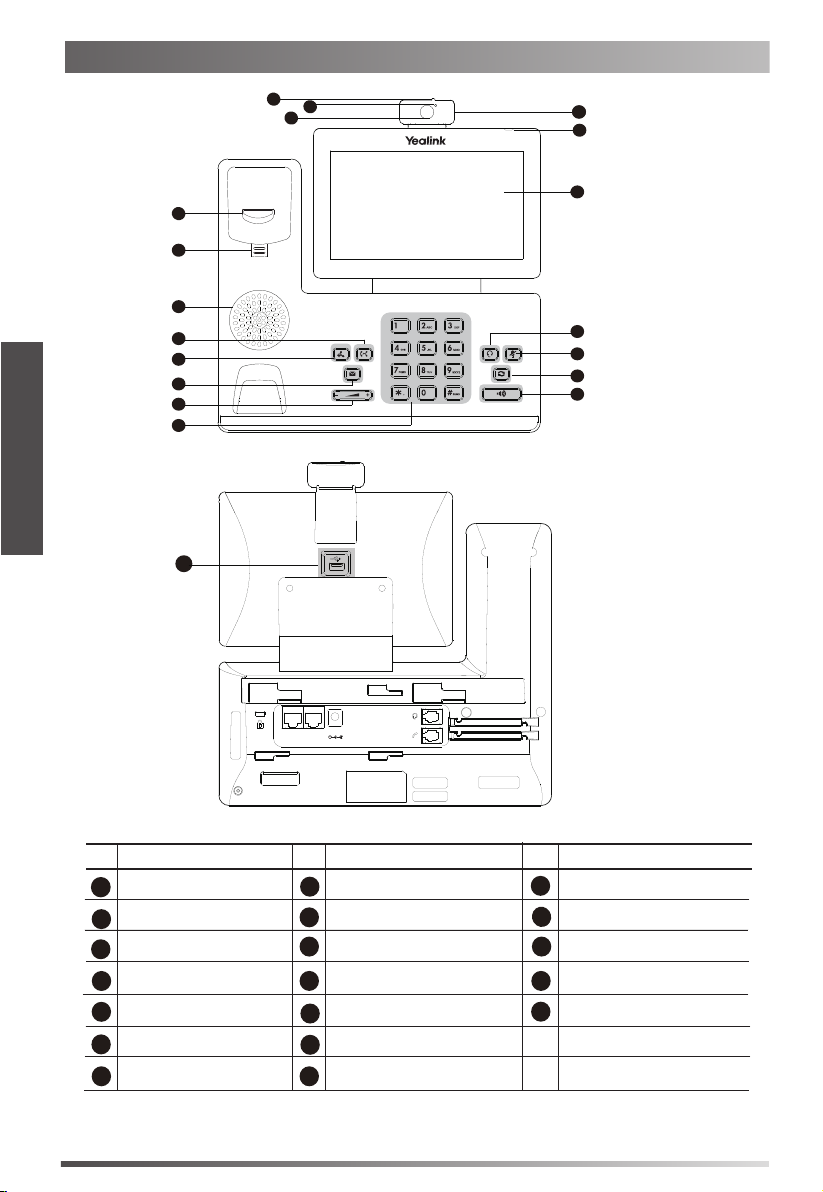
Bezeichnungen der Hardwarekomponenten
14
18
14
16
14
15
14
13
8
9
D
E
U
T
S
C
H
10
11
12
12
19
14
17
1
1
2
2
3
3
4
5
6
7
DC5V
PC
Internet
Beschreibung
1
Kamera
Betriebsanzeige-LED
2
Touchscreen
3
4
HEADSET-Taste
5
Stummtaste
6
Wahlwiederholung
Lautsprechertaste
7
4
Beschreibung
TRANSFER-Taste
8
9
HOLD-Taste
10
Nachrichtentaste
11
Lautstärketaste
12
Numerische Tastatur
13
Lautsprecher
Telefonhörer-Aufhänger
14
Beschreibung
15
Gabelschalter
16
Kameraobjektiv
17
Kamera-LED-Anzeige
18
Blendenschalter
19
USB-2.0-Anschluss
Page 6

Startvorgang
Wenn das IP-Telefon mit einem Netzwerk verbunden ist
und auch mit Strom versorgt wird, dann beginnt
automatisch der Startvorgang. Nach diesem Startvorgang
ist das Telefon betriebsbereit. Sie können nun das Telefon
entweder über die Web-Benutzerschnittstelle oder die
Telefon-Benutzerschnittstelle kongurieren.
Welcome
Initializing... Please wait
Konguration Ihres Telefons
Konguration über die Web-Benutzerschnittstelle
Zugri auf die Web-Benutzerschnittstelle:
1. Streichen Sie auf dem Display von oben nach unten, um in das Kontrollzentrum zu gelangen.
2. Tippen Sie auf Einstellungen->Status, um die IP-Adresse Ihres Telefons zu ermitteln.
3. Önen Sie an Ihrem Computer den Webbrowser, geben Sie die IP-Adresse in die Adresszeile ein (z.B.
„http://192168.010“ oder „192.168.0.10“) und drücken Sie dann Eingabe.
4. Geben Sie auf der Login-Seite den Benutzernamen (werksseitig: admin) und das Passwort (werksseitig: admin) ein
und klicken Sie auf Bestätigen.
Netzwerkeinstellungen: Klicken Sie auf Netzwerk->Basic->IPv4 Cong
Sie können die Netzwerkeinstellungen wie folgt kongurieren:
DHCP: Per Standardeinstellung kontaktiert das Telefon einen DHCP-Server in Ihrem Netzwerk, um die gültigen
Falls das Telefon aus irgendeinem Grund keinen DHCP-Server kontaktieren kann, müssen Sie die IP-Adresse,
Statische
IP-Adresse:
PPPoE: Wenn Sie ein xDSL-Modem verwenden, dann können Sie Ihr Telefon über den PPPoE-Modus mit dem
Netzwerkeinstellungen zu beziehen, z.B. IP-Adresse, Subnetzmaske, Gateway-Adresse und DNS-Adresse.
Subnetzmaske, Gateway-Adresse, primäre DNS-Adresse und sekundäre DNS-Adresse für das Telefon manuell
kongurieren.
Internet verbinden. Setzen Sie sich hierfür bezüglich Ihres PPPoE-Benutzernamens und Ihres
PPPoE-Passworts mit Ihrem ITSP in Verbindung.
D
E
U
T
S
C
H
Hinweis:
Das IP-Telefon unterstützt auch IPv6, dieses ist jedoch standardmäßig deaktiviert.
Falsche Netzwerkeinstellungen können sich negativ auf die Netzwerkleistung auswirken und außerdem dazu führen, dass Ihr
Telefon unerreichbar ist. Setzen Sie sich für weitere Informationen mit Ihrem Systemadministrator in Verbindung.
Kontoeinstellungen: Klicken Sie auf Account->Registrieren->Konto X (X = 1, 2, 3...15, 16)
Einstellungen des Kontos:
Registrierungsstatus: Zeigt den Status der Registrierung des aktuellen Kontos an.
Leitung aktiv: Wählen Sie Enabled/Disabled, um das Konto zu aktivieren/deaktivieren.
Label: Anzeige erscheint im Touchscreen für die Identizierung des Kontos.
Anzeigename: Erscheint während eines Anrufs als Anrufer-ID.
Registrierungsname: Dies ist eine von ITSP bereitgestellte bestätigte ID für die Authentizierung (erforderlich).
Benutzername: Wird von ITSP für die Registrierung bereitgestellt (erforderlich).
Passwort: Wird von ITSP für die Registrierung bereitgestellt (erforderlich).
Server-Host: Wird von ITSP für die Registrierung bereitgestellt (erforderlich).
5
Page 7

Icons für die Anzeige des Registrierungsstatus auf dem Touchscreen:
(Grün) Registriert
Hinweis:
Wenden Sie sich an Ihren Systemadministrator, falls während der Registrierung ein Fehler auftritt oder für Ihre Registrierung eine
bestimmte Konguration benötigt wird.
(Grau) Registrierung fehlgeschlagen
(Blinkt grün) Registrierung im Gang
Konguration via Benutzerschnittstelle des Telefons
Netzwerkeinstellungen:
1. Streichen Sie auf dem Touchscreen von oben nach unten, um in das Kontrollzentrum zu gelangen.
2. Tippen Sie auf Einstellungen->Erweiterte Einstellungen (Standardpasswort: admin)
->Netzwerk->WAN-Port/VLAN/Webserver Type/802.1x/VPN/LLDP/CDP/NAT, um Ihr Netzwerk zu kongurieren.
Kontoeinstellungen:
1. Streichen Sie auf dem Touchscreen von oben nach unten, um in das Kontrollzentrum zu gelangen.
D
2. Tippen Sie auf Einstellungen->Erweiterte Einstellungen (Standardpasswort: admin) ->Konten, um Ihr Konto zu
E
U
Gebrauch Ihres Telefons
T
Status-Symbole
S
Die Symbole in der Statusleiste des Touchscreens geben Auskunft über den Status des Telefons:
C
H
Symbole
(Weiß)
(Grün)
(Weiß)
(Grün)
(Grün)
Beschreibung
Zeigt an, dass die Kamera nicht erkannt wurde.
Zeigt an, dass das WLAN eingeschaltet ist.
Zeigt an, dass das Telefon erfolgreich mit dem drahtlosen Netzwerk verbunden wurde.
Zeigt an, dass das Kabelnetzwerk unerreichbar ist.
Zeigt an, dass Bluetooth aktiviert ist.
Zeigt an, dass das Bluetooth-Headset erfolgreich angeschlossen wurde.
Zeigt an, dass ein Bluetooth-fähiges Mobiltelefon erfolgreich angeschlossen wurde.
Zeigt an, dass das Telefon gesperrt ist.
Zeigt an, dass die „Rufweiterleitung“ aktiviert ist.
Zeigt an, dass „Nicht stören“ aktiviert ist.
Zeigt an, dass „Automatische Antwort“ aktiviert ist.
Zeigt an, dass entgangene Anrufe vorliegen.
Zeigt an, dass nicht abgespielte Sprachnachrichten vorliegen.
Zeigt an, dass „Stumm“ aktiviert ist.
Zeigt an, dass ein USB-Flash-Laufwerk erkannt wurde.
6
Page 8

Verwendung des Touchscreens
Standardmäßig unterstützt das IP-Telefon drei Ruhebildschirme. Nachstehende Abbildung zeigt den Startbildschirm:
Statusbalken
Telefon-Wählhilfe
Verzeichnis
Digitaluhr-Widget
Tippen Sie an, um
Direktruftasten hinzuzufügen.
Verlauf
Android-Tasten
Bildschirmanzeiger
Bewegen im Touchscreen:
Streichen Sie nach links oder rechts, um zwischen den verschiedenen Ruhebildschirmen umzuschalten.
Tippen Sie auf , um zum vorherigen Bildschirm zurückzukehren.
Tippen Sie auf , um zum Ruhebildschirmen zurückzukehren.
Tippen Sie auf , um zuletzt verwendete Anwendungen anzuzeigen und zu verwalten.
Ändern des Hintergrundbildes:
1. Tippen Sie lange auf das Leerfeld des Ruhebildschirmen.
2. Tippen Sie auf HINTERGRUNDE.
3. Wählen Sie nun Ihr gewünschtes Bild aus.
4. Tippen Sie auf Hintergrund auswahlen.
Hinzufügen eines Widgets zum Ruhebildschirmen:
1. Tippen Sie lange auf das Leerfeld des Ruhebildschirmen.
2. Tippen Sie auf WIDGETS.
3. Ziehen Sie das gewünschte Widget nach oben/unten/links/rechts zur gewünschten Stelle auf dem
Ruhebildschirmen.
Systemsteuerung und Mitteilungszentrale
Streichen Sie vom oberen Bildschirmrand nach unten, um die Systemsteuerung und die Mitteilungszentrale zu önen.
Anzeige der Zeit und des Datums des Telefons.
Kontrollzentrum
Machen Sie einen Screenshot oder wechseln Sie zum
Einstellungsbildschirm und tippen dort auf die e ntsprechenden Icons,
um häug benötigte Funktionen schnell ein/auszuschalten.
Ziehen Sie den Schieberegler, um die Bildschirmhelligkeit einzustellen.
Benachrichtigungscenter
Im Benachrichtigungscenter w erden Listen mit
Benachrichtigungen, verpassten Anrufen, Sprachnachrichten und
Weiterleitungen angezeigt.
Tippen Sie auf , um alle Benachrichtigungen zu löschen.
Ziehen Sie nach links oder rechts, um eine bestimmte Benachrichtigung
zu löschen.
Tippen Sie auf die gewünschte Benachrichtigungsmitteilung, um sich die
Details anzusehen.
Android-Tasten.
Streichen Sie von unten nach oben, um diesen Bildschirm auszublenden.
D
E
U
T
S
C
H
7
Page 9

Daten eingeben und aktualisieren
Verwendung der Bildschirmtastatur:
1. Wenn Sie auf das Eingabefeld tippen, dann wird auf dem Touchscreen eine Bildschirmtastatur eingeblendet:
Rücktaste.
Automatische Bezeichnung für kontextsensitive
Funktionen.
Tippen Sie auf Weiter, um zum nächsten Feld zu wechs eln.
Tippen Sie auf Fer tig, um die Einst ellungen zu bestätigen.
Tippen Sie auf Send, um die Nummer anzuwählen.
Tippen Sie auf Los, um sich eine Webseit e anzusehen.
Tippen Sie hier für die Eingabe im
Großschriftmodus.
Tippen Sie hier für die Eingabe im Modus Ziern
und Symbole.
Tippen Sie hier, um zu den Eingabeoptionen zu wechseln und dort die Eingabesprache einzustellen oder die Einstellungen der Android-Tastatur
(AOSP) vorzunehmen.
2. Wenn Sie Ihre Eingaben beendet haben, dann tippen Sie auf , um die Bildschirmtastatur wieder auszublenden.
Bedienung des Tastenfelds:
D
Wählen Sie eine Nummer oder geben Sie diese ein.
E
Optionen in Feldern auswählen:
U
Tippen Sie auf den Feldnamen und anschließend auf die gewünschte Option im Pop-up-Dialogfenster.
T
S
Grundlegende Anruunktionen
C
Durchführen eines Video-/Sprachanrufs
H
Mit dem Hörer:
1. Nehmen Sie den Hörer ab.
2. Geben Sie die Nummer ein und tippen Sie anschließend auf S enden.
Mit Freisprecheinrichtung:
1. Drücken Sie bei aufgelegtem Hörer auf die Taste .
2. Geben Sie die Nummer ein und tippen Sie anschließend auf S enden.
Mit Headset:
1. Drücken Sie bei angeschlossenem Headset auf die Taste , um den Kopfhörermodus zu aktivieren.
2. Geben Sie die Nummer ein und tippen Sie anschließend auf S enden.
Annehmen eines Video-/Sprachanrufs
Mit dem Hörer:
Nehmen Sie den Hörer ab.
Mit Freisprecheinrichtung:
Drücken Sie auf die Taste .
Mit Headset:
Drücken Sie auf die Taste .
Video-Steuerung während eines Anrufs
Ändern der Videoanzeige:
Tippen Sie auf Vollbild, um das Video in Vollbildgröße anzeigen zu lassen.
Tippen Sie zum Beenden der Vollbildanzeige auf .
Ein- oder Aus-Schaltung des Vor-Ort-Videos während eines Anrufes:
Um das Vor-Ort-Video ein oder aus zu schalten, streichen Sie vom oberen Bildschirmbereich nach unten, um das
Kontrollzentrum zu önen, und tippen „Video“ an.
8
Page 10

Beenden eines Video-/Sprachanrufs
Mit dem Hörer:
Legen Sie den Hörer auf oder tippen Sie auf die Bildschirmtaste Auegen.
Mit Freisprecheinrichtung:
Drücken Sie die Taste oder die Bildschirmtaste Auegen.
Mit Headset:
Tippen Sie auf den Softkey Auegen.
Wiederwahl
Drücken Sie , um die Anruiste Getätigte Anrufe zu önen, und tippen Sie dann auf den gewünschten Eintrag.
Drücken Sie im Ruhezustand zweimal die Taste , um die zuletzt gewählte Nummer erneut zu wählen.
Anruf stumm und wieder laut stellen
Drücken Sie die Taste , um einen Anruf stumm zu stellen.
Drücken Sie erneut, um die Funktion zu deaktivieren.
Anruf halten und fortsetzen
Anruf halten:
Drücken Sie während eines aktiven Anrufs die Taste oder tippen Sie im Bildschirm auf Halten.
Gehen Sie wie folgt vor, um den Anruf fortzusetzen:
Falls sich nur ein Anruf in Wartestellung bendet, drücken Sie oder tippen Sie auf Zurückholen.
Falls sich mehrere Anrufe in Wartestellung benden, tippen Sie im Bildschirm auf den gewünschten Anruf und
drücken Sie dann oder tippen Sie auf Zurückholen.
Anrufweiterleitung
Sie können Anrufe wie folgt weiterleiten:
Direkte Weiterleitung
1. Drücken Sie während eines Anruf auf oder tippen Sie während des Anrufs auf den Softkey Weiterleiten, so wird
der Anruf gehalten.
2. Geben Sie die Nummer ein, an die der Anruf weitergeleitet werden soll.
3. Drücken Sie auf die Taste .
Weiterleitung ohne Rücksprache
1. Drücken Sie während eines Anruf auf oder tippen Sie während des Anrufs auf den Softkey Weiterleiten, so wird
der Anruf gehalten.
2. Geben Sie die Nummer ein, an die der Anruf weitergeleitet werden soll und drücken Sie dann .
3. Drücken Sie oder tippen Sie im Bildschirm auf Weiterleiten, sobald Sie den Rückrufton hören.
Weiterleitung mit Rücksprache
1. Drücken Sie während eines Anruf auf oder tippen Sie während des Anrufs auf den Softkey Weiterleiten, so wird
der Anruf gehalten.
2. Geben Sie die Nummer ein, an die der Anruf weitergeleitet werden soll und drücken Sie dann .
3. Drücken Sie oder tippen Sie auf den Softkey Weiterleiten, sobald der zweite Teilnehmer den Anruf
entgegennimmt.
Anrufumleitung
Rufweiterleitung aktivieren:
1. Streichen Sie auf dem Touchscreen von oben nach unten, um in das Kontrollzentrum zu gelangen.
2. Tippen Sie auf Einstellungen->Leistungsmerkmale->Weiterleitungen.
3. Wählen Sie die gewünschte Art der Rufumleitung:
Immer weiterleiten----Eingehende Anrufe werden umgehend umgeleitet.
Weiterleiten bei besetzt----Eingehende Anrufe werden umgeleitet, wenn die Leitung besetzt ist.
Bei Abwesenheit----Eingehende Anrufe werden umgeleitet, falls sie innerhalb einer bestimmten Zeit nicht
entgegengenommen werden.
4. Geben Sie die Nummer ein, die Sie umleiten möchten. Tippen Sie für Bei Abwesenheit das Feld Verzögerung an und
danach auf die gewünschte Klingelzeit, bevor der Anruf umgeleitet wird.
5. Tippen Sie auf , um die Änderungen anzunehmen.
D
E
U
T
S
C
H
9
Page 11

Telefonkonferenz
1. Drücken Sie während eines aktiven Anrufs auf den Softkey Konferenz, so wird der Anruf gehalten.
2. Geben Sie die Nummer eines Teilnehmers ein und drücken Sie anschließend entweder auf oder tippen Sie auf Konferenz.
3. Tippen Sie erneut auf den Softkey Konferenz ,wenn der Teilnehmer den Anruf angenommen hat. Dieser nimmt nun am
Konferenzgespräch teil.
4. Tippen Sie auf die Bildschirmtaste Auegen, um die Verbindung mit allen Teilnehmern zu trennen.
Hinweis: Sie können die Telefonkonferenz in zwei separate Anrufe aufteilen, indem Sie die Bildschirmtaste Aufteilen drücken.
Sprachnachrichten
Die Nachricht-wartet-Anzeige des Ruhebildschirms zeigt an, dass eine oder mehrere Sprachnachrichten warten. Die
Netzanzeige-LED blinkt langsam rot.
Sprachnachrichten abspielen (Der Voice-Mail-Code muss bereits am Telefon konguriert worden sein):
1. Führen Sie einen der folgenden Schritte aus:
Drücken Sie auf die Taste .
Streichen Sie von oben nach unten, um in das Benachrichtigungscenter zu wechseln. Tippen Sie hier dann auf
Voicemail Nachrichten und wählen Sie anschließend die gewünschten Nachrichten aus.
D
2. Folgen Sie den Sprachanleitungen, um Ihre Nachrichten abzuspielen.
E
Benutzereinstellungen für Ihr Telefon
U
Anruiste
T
1. Tippen Sie auf , wählen Sie anschließend die gewünschte Ruiste auf der linken Seite.
S
2. Ziehen Sie nach oben und unten um zu blättern.
C
3. Tippen Sie nach dem gewünschten Eintrag auf ; Sie haben dann folgende Möglichkeiten:
H
Tippen Sie auf Senden, um einen Anruf zu tätigen.
Tippen Sie auf Hinzufügen, um den Eintrag in das lokale Telefonbuch zu übernehmen.
Tippen Sie auf Bearbeiten, um die Telefonnummer des Eintrags zu ändern, bevor Sie diese anrufen.
Tippen Sie auf Blacklist, um den Eintrag auf die schwarze Liste zu setzen.
Tippen Sie auf Löschen, um den Eintrag aus der Liste zu löschen.
Telefonbuch
Kontakt hinzufügen:
1. Tippen Sie auf , wählen Sie anschließend die gewünschte Gruppe auf der linken Seite.
2. Tippen Sie auf , um einen Kontakt hinzuzufügen.
3. Geben Sie in das Feld Name einen unverwechselbaren Namen und in die jeweiligen Felder die
Telefonnummern ein.
4. Tippen Sie auf , um die Änderungen anzunehmen.
Kontakt bearbeiten:
1. Tippen sie auf , wählen Sie anschließend die gewünschte Gruppe auf der linken Seite.
2. Tippen Sie nach dem gewünschten Kontakt auf .
3. Bearbeiten Sie die Kontaktinformationen.
4. Tippen Sie auf , um die Änderungen anzunehmen.
Kontakt löschen:
1. Tippen sie auf , wählen Sie anschließend die gewünschte Gruppe auf der linken Seite.
2. Tippen Sie hinter dem gewünschten Kontakt und tippen Sie dann auf Löschen.
3. Tippen Sie auf OK, wenn im Touchscreen „Delete selected item?“ angezeigt wird.
Hinweis: Sie können Kontakte einfach aus der Anruiste hinzufügen. Schauen Sie hier für im obenstehenden Abschnitt Anruiste nach.
Lautstärke einstellen
Drücken Sie während eines Anrufs die Taste , um die Empfängerlautstärke des Hörers/der
Freisprecheinrichtung/ des Headsets einzustellen.
Drücken Sie , wenn das Telefon sich im Ruhezustand bendet oder klingelt, um die Ruftonlautstärke
einzustellen.
Drücken Sie , um die Medienlautstärke im entsprechenden Bildschirm einzustellen.
10
Page 12

Sicherheitshinweise
Bewahren Sie diese Anweisungen auf. Lesen Sie diese Sicherheitshinweise vor der Verwendung!
Die folgenden grundlegenden Vorsichtsmaßnahmen müssen zur Vermeidung von Bränden, Stromschlag und
anderenVerletzungen immer befolgt werden.
Allgemeine Vorschriften
Lesen Sie vor der Installation und Verwendung des Geräts die Sicherheitshinweise sorgfältig durch und
beobachten Sie die Situation im Betrieb.
Halten Sie das Gerät während der Lagerung, dem Transport und dem Betrieb stets sauber und trocken.
Vermeiden Sie während der Lagerung, dem Transport und dem Betrieb stets Zusammenprallen und Stürze des
Geräts.
Versuchen Sie nicht das Gerät zu demontieren. Wenden Sie sich im Falle von Mängeln an das zuständige
Wartungscenter für eine Reparatur.
Ohne vorherige schriftliche Zustimmung dürfen weder Unternehmen noch Einzelperson Änderungen an der
Struktur oder dem Sicherheitskonzept des Geräts vornehmen. Yealink übernimmt unter keinen Umständen die
Haftung für Folgen oder Rechtsansprüche, die auf solche Änderungen zurückzuführen sind.
Beachten Sie bitte die entsprechenden Gesetze und Vorschriften bei der Verwendung des Geräts. Die
gesetzlichen Rechte Dritter müssen ebenfalls beachtet werden.
Umweltvorschriften
Stellen Sie das Gerät an einem gut belüfteten Ort auf. Setzen Sie das Gerät nicht direkter Sonneneinstrahlung
aus.
Halten Sie das Gerät trocken und frei von Staub.
Stellen Sie das Gerät auf einen stabilen, ebenen Untergrund.
Bitte legen Sie keine schweren Gegenstände auf das Gerät, da Beschädigung und Verformungen durch zu
hohe Last möglich sind.
Halten Sie mindestens 10 cm Abstand zwischen dem Gerät und dem nächsten Objekt ein, um die
Wärmeabfuhr zu gewährleisten.
Stellen Sie das Gerät nicht auf oder in der Nähe von entflammbaren oder brandgefährdeten Objekt wie
Gummimaterialien auf.
Halten Sie das Gerät fern von Hitzequellen und oenem Feuer, wie Kerzen oder einer elektrischen Heizung.
Halten Sie das Gerät fern von jedem Haushaltsgerät mit starkem Magnetfeld oder Elektromagnetfeld, z. B.
einem Mikrowellenherd oder einem Kühlschrank.
Betriebsvorschriften
Lassen Sie das Gerät nicht ohne Aufsicht durch ein Kind verwenden.
Lassen Sie kein Kind mit dem Gerät oder einem Zubehörteil spielen, da Kleinteile verschluckt werden können.
Bitte verwenden Sie ausschließlich Zubehör, das vom Hersteller bereitgestellt oder genehmigt wurde.
Die Stromversorgung des Geräts muss den Anforderungen der Eingangsspannung des Gerätes entsprechen.
Bitte verwenden Sie ausschließlich den bereitgestellten Überspannungsschutz an der Steckdose.
Achten Sie vor dem Anschließen oder Abziehen des Kabels darauf, dass Ihre Hände vollständig trocken sind.
Verschütten Sie keine Flüssigkeiten auf das Gerät und verwenden Sie es nicht in der Nähe von Wasser,
beispielsweise in der Nähe einer Badewanne, Waschschüssel, einem Spülbecken, in einem feuchten Keller oder
in der Nähe eines Schwimmbeckens.
Treten Sie nicht auf das Kabel, ziehen und verbiegen Sie es nicht, da es dadurch zu einer Fehlfunktion des
Geräts kommen kann.
Schalten Sie das Gerät bei Gewitter aus und trennen Sie es von der Stromversorgung. Ziehen Sie das Netzkabel
und das ADSL-Twisted-Pair-Kabel (Festnetzkabel) zur Vermeidung eines Blitzschlags.
Wenn das Gerät längere Zeit ungenutzt bleibt, trennen Sie es von der Stromversorgung und ziehen Sie den
Netzstecker.
Wenn Rauch oder ungewöhnliche Geräusche oder Gerüche aus dem Gerät austreten, trennen Sie das Gerät
sofort von der Stromversorgung und ziehen Sie das Netzkabel. Wenden Sie sich an das angegebene
Wartungscenter für eine Reparatur.
Führen Sie keine Gegenstände in Einschübe oder Anschlussönungen des Geräts ein, die kein Bestandteil des
Produktes oder ein Zubehörteil sind.
Schließen Sie zuerst das Erdungskabel des Geräts an, bevor Sie ein Kabel anschließen. Trennen Sie das
Erdungskabel nicht, bis nicht alle anderen Kabel entfernt wurden.
D
E
U
T
S
C
H
11
Page 13

Reinigungsvorschriften
Bevor Sie das Gerät reinigen, schalten Sie es aus und trennen Sie es von der Stromversorgung.
Verwenden Sie ein trockenes, weiches und antistatisches Tuch zum Reinigen des Geräts.
Halten Sie das Netzkabel sauber und trocken. Über einen schmutzigen oder nassen Netzstecker kann es zu
einem elektrischen Schlag oder anderen Gefahren kommen.
UMWELTFREUNDLICHE VERWERTUNG
Entsorgen Sie das Gerät nicht mit dem Hausmüll.
Erkundigen Sie sich bei Ihrer Stadtverwaltung, wie Sie das Gerät umweltfreundlich entsorgen
können. Pappkarton, Kunststoverpackung und Bauteile des Gerätes können im Einklang mit
den geltenden Vorschriften in Ihrem Land verwertet werden.
Halten Sie stets die geltenden Vorschriften ein.
Deren Nichtbeachtung kann eine Buße oder Verfolgung gemäß dem geltenden Recht nach sich
ziehen. Die durchgestrichene Mülltonne auf dem Gerät bedeutet, dass das Gerät am Ende seiner
Nutzungsdauer zu einer speziellen Elektroschrottsammelstelle gebracht und vom Hausmüll
gesondert verarbeitet werden muss.
D
E
U
T
S
C
H
Addr: 309, 3th Floor, No.16, Yun Ding North Road,
Adresse: 309, 3rd Floor, No.16, Yun Ding North Road,
Huli District, Xiamen City, Fujian, P.R. China
Huli District, Xiamen City, Fujian, P.R. China
12
Tel: +86-592-5702000
Fax: +86-592-5702455
Page 14

YEALINK (XIAMEN) NETWORK TECHNOLOGY CO.,LTD
WWW.YEALINK.COM
Konformitätserklärung
Datum der Erklärung: 20.03.2017
Wir: YEALINK(XIAMEN) NETWORK TECHNOLOGY CO.,LTD,
Adresse: 309, 3th Floor, No.16, Yun Ding North Road, Huli District, Xiamen City, Fujian, P.R. China
Erklären hiermit, dass das Produkt
Typ: Smart-Media-Telefon
Modell: SIP-T58V, SIP-T58A
die grundlegenden Anforderungen und anderen relevanten Bestimmungen der folgenden EG-Richtlinie erfüllt
Richtlinie: RED-Direktive 1999/5/EG
Konformität
Das Produkt erfüllt die folgenden Normen:
Sicherheit: EN 60950-1:2006+A11:2009
+A1:2010+A12:2011+A2:2013
EMC: EEN 55032: 2012
EN 55024: 2010
EN61000-3-2: 2014
EN61000-3-3: 2013
Radio: ETSI EN 301 489-1 V1.9.2 (2011-09)
ETSI EN 301 489-17 V2.2.1 (2012-09)
ETSI EN 300 328
Gesundheit: EN 62311:2008
Richtlinie 2011/65/EU des Europäischen Parlaments und des Rates vom 8. Juni 2011 zur Beschränkungder
Richtlinie 2012/19/EU des Europäischen Parlaments und des Rates vom 4. Juli 2012 über Elektro- und
Verordnung (EG) Nr. 1907/2006 des Europäischen Parlaments und des Rates vom 18. Dezember 2006zur
V2.1.1
Verwendung bestimmter gefährlicher Stoe in Elektro- und Elektronikgeräten (RoHS)
Elektronik-Altgeräte (WEEE)
Registrierung, Bewertung, Zulassung und Beschränkung chemischer Stoe
(REACH)
Adresse: 309, 3rd Floor, No.16, Yun Ding North Road,
Huli District, Xiamen City, Fujian, P.R. China
YEALINK (EUROPE) NETWORK TECHNOLOGY B.V.
Adresse: Strawinskylaan 3127, Atrium Building, 8th oor,
1077ZX Amsterdam, the Netherlands
Telefon: +31 (0) 64 61 11 373
E-Mail: EUROPE@Yealink.com
Tel: +86-592-5702000
Fax: +86-592-5702455
13
Page 15

Über uns
Das 2001 gegründete Unternehmen Yealink ist ein führender Anbieter von VoIP-Telefonen und IP-Kommunikationslösungen, dessen Schwerpunkt
auf VoIP-Produkten liegt, die sich seit mehr als einem Jahrzehnt durch eine zuverlässige Qualität, einfache Bereitstellung und einen erschwinglichen
Preis auszeichnen. Heute vertrauen Kunden aus über 140 Ländern auf Yealink als tragende Säule einer globalen Zusammenarbeit zur Verbesserung
der Netzwerkkommunikation.
Mehr über Yealink
Seit 2001 entwickelt Yealink kontinuierlich hochmoderne, Hi-tech-VoIP-Kommunikationsendgeräte, die unter anderem Video-IP-Telefone,
IP-Telefone und USB-Telefone einschließen. Das Unternehmen mit einer weltweiten Marktpräsenz in mehr als 140 Ländern hat zudem ein
erstklassiges internationales Servicenetzwerk eingerichtet.
Unsere Prioritäten sind Qualität, Funktionalität, Benutzerfreundlichkeit, Kundenservice und marktorientierte Preise. Um neue Lösungen für die
Zukunft dieses sich schnell entwickelnden Bereichs zu schaen, hat sich das große, talentierte und erfahrene VoIP-Entwicklerteam von Yealink ganz
dem Streben nach herausragenden Ergebnissen verschrieben.
Derzeit haben wir mehr als 80 Interoperabilitätstests erfolgreich bestanden und erfüllen die Zertifizierungsanforderungen von führenden
VoIP-Systemen und Plattformen. Yealink arbeitet eng mit Partnern wie T-Mobile, Telefónica, Portugal Telecom und anderen führenden
Telekommunikationsdienstleistern zusammen.
YEALINK(XIAMEN) NETWORK TECHNOLOGY CO.,LTD.
Web: www.yealink.com
Adresse: 309, 3th Floor, No.16, Yun Ding North Road,
Huli District, Xiamen City, Fujian, P.R. China
Copyright©2017 YEALINK(XIAMEN) NETWORK
TECHNOLOGY CO.,LTD. Alle Rechte vorbehlten.
